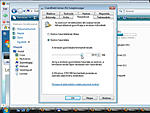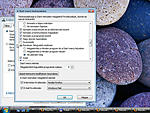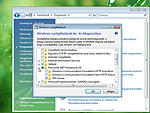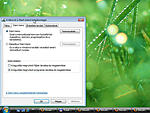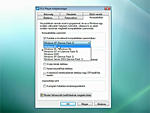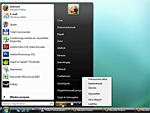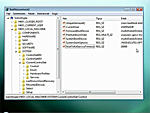Ez a videótipp a következő klub(ok)ba tartozik:
Ha van egy kis időd, nézz szét meglévő klubjaink között!
Ha van egy kis időd, nézz szét meglévő klubjaink között!
-
Hogyan kapcsoljuk ki és be a Vista Aero-t?
2007. november 25. 09:26:00 |
A Windows Vista egyik nagy újítása az volt, hogy a grafikai dolgokat a grafikuskártyák processzora tudja számolni, így a CPU kicsit tehermentesül. Ez az a bizonyos Aero mód, mely bizonyos körülmények között komoly lassulást is okozhat a gépünknek. Érdemes lehet néha kikapcsolni.
-
Amikre szükségünk lesz
Számítógép Windows Vista -
Mi is az az Aero?
Honnan tudjuk, hogy aktív e a gépünkön az Aero? Egészen egyszerű. Nyissunk meg bármilyen programot, vagy mondjuk a Vezérlőpultot, és nézzük meg a keretét és a tetejét. Ha az átlátszó és a mögötte lévő bármilyen kép elmosódik, akkor aktívra van állítva. Az Aero még jelentkezik a WINDOWS+TAB billetnyűvel előcsalható speciális programváltáskor, vagy az egyes ablakok lecsukásánál illetve felnyitásánál is. Röviden szólva: ha sok programunk fut, piszok módon képes lassítani. -
Az Aerot könnyen ki lehet kapcsolni
Bárhol a tálcán kattintsunk jobb klikkel, majd a legalul található Testreszabás gombra kell nyomni. Itt a legfelső Ablak színe és megjelenése következik, majd az ennek a szintén legalján található További színbeállításokért nyissa meg... kezdetű sor. A megjelent ablakon a listában a Windows Aero lesz kiválasztva. Ha hasonló módot szeretnénk, csak nem csilli-villi küllemmel, válaszuk a Windows Vista egyszerű sort. Az Alkalmaz gomb megnyomásával a gép gondolkodik egy kicsit, aztán átvált. -
Nem kell újraindítani a gépet
Mivel a változtatások azonnal életbelépnek, nincs szükség újraindításra. Rögtön nem feltétlenül vesszük észre a gyorsulást, maximum akkor, ha tényleg sok programunk volt egyszerre megnyitva. A gép kicsit fellélegzik, mi pedig nem fogunk fél órát várni egy újabb kép megnyitására.
Vélemények, hozzászólások
Rendezés:
Istenem,ezért fölösleges volt videót feltölteni,elvettél az életemből 2:30 percet.
Azt hittem lesz valami nagy trükk hogy a sima Vista alá hogyan tegyünk Aerot..
Erre az Aero rendszerben mutatod meg hogyan lehet témát változtatni Nevetséges..
Nevetséges..
Azt hittem lesz valami nagy trükk hogy a sima Vista alá hogyan tegyünk Aerot..
Erre az Aero rendszerben mutatod meg hogyan lehet témát változtatni
 Nevetséges..
Nevetséges..
Battlefield a Windows Vistát az üzletböl a polcról lehet leszedni. :-)
vista businessem van csak nem tudom hogy mi kell az aerohoz ha tudjátok küldjetek erre egy linket :david.gaspar@freemail.hu
Statisztika
| Megtekintések száma: | 21556 | Hozzászólások: | 22 |
| - VideoSmart.hu-n: | 21556 | Kedvencek között: | 7 |
| - Más oldalon: | 0 | Értékelések: | 8 |

ZeroCool.hu további videótippjei »
A Windows Vista egyik nagy újítása az volt, hogy a grafikai dolgokat a grafikuskártyák processzora tudja számolni, így a CPU kicsit tehermentesül. Ez az a bizonyos Aero mód, mely bizonyos körülmények között komoly lassulást is okozhat a gépünknek. Érdemes lehet néha kikapcsolni. (több infó) (kevesebb infó)